Подсказка дня | Вторник 14 Май 2024
Найдите новые средства для выполнения необходимых задач.
Найти и заменить на всех листах...
С помощью этой утилиты можно найти и заменить данные на всех листах одновременно.Она может существенно облегчить поиск информации по всей книге.
Результаты будут отображаться в виде списка, в котором вы сможете быстро найти нужную ячейку. Вы можете заменить найденные данные по очереди или все одновременно.
Одним из преимуществ по сравнению с имеющейся в Excel функцией поиска и замены является то, что с помощью этой утилиты легче работать со специальными символами (переводом строки (Alt+Enter), возвратом каретки и табуляцией).
Вы можете использовать следующие коды для поиска специальных символов или использовать их в качестве замены: {lf} — перевод строки (Alt+Enter/ascii код 10), {cr} — возврат каретки (ASCII код 13), {tab} — табуляция.
Другое преимущество заключается в отсутствии в Excel ограничения длины. В Excel возможно появление ошибки «Слишком длинная формула». Это означает, что программа Excel нашла искомый элемент, но не может его заменить. Эта ошибка не имеет никакого отношения к формулам; она также может появиться, если в ячейках содержится только текст. В этом случае вы можете заменить текст при помощи программы ASAP Utilities, поскольку она не имеет ограничений.
Вы можете настроить следующие параметры:
– Найти: элемент для поиска. Вы можете использовать символы подстановки «?» и «*»; используйте «~?» и «~*», чтобы найти символы «?» и «*».
– Заменить на: элемент для замены найденного.
– Искать/заменить:
– На всех листах
– На текущем листе
– Выделенный диапазон
– Поиск: по строкам или по столбцам.
– Область поиска: формулы или значения.
– Учитывать регистр.
– Ячейка целиком.
По умолчанию вы можете запустить эту утилиту с помощью сочетания клавиш Control+Alt+H.
Последние использованные параметры будут сохранены.
Снимки экрана
Пример снимка экрана: 1 (Вот версия на английском языке.)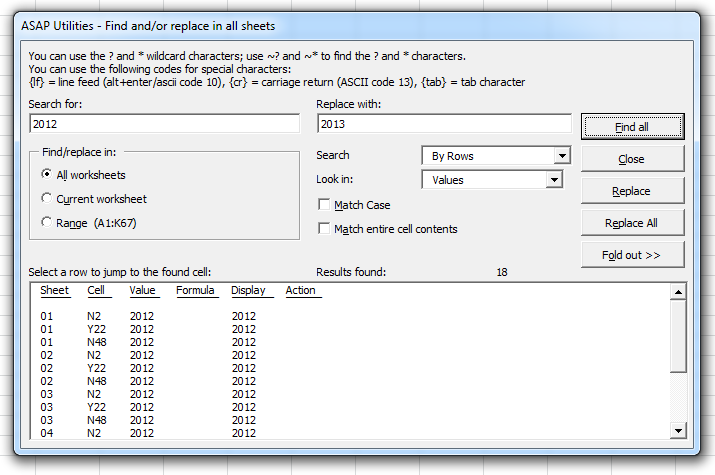
Пример снимка экрана: 2 (Вот версия на английском языке.)
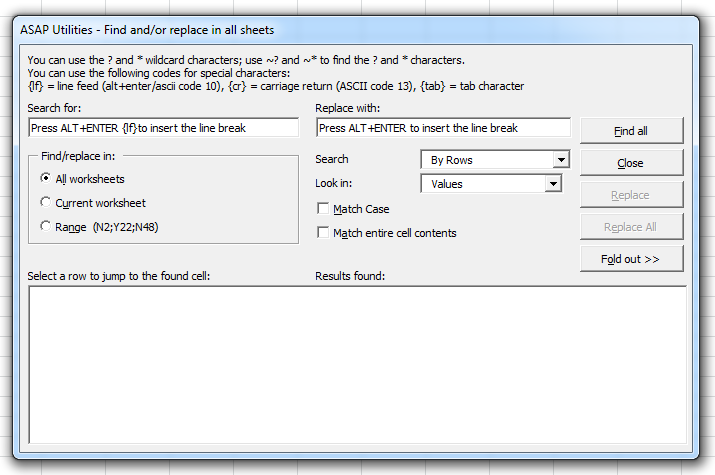
Запуск этой утилиты
- Нажмите кнопку ASAP Utilities › Текст › 13. Найти и заменить на всех листах...
- Укажите сочетание клавиш: ASAP Utilities › Избранное и сочетания клавиш › Редактировать избранное и сочетания клавиш...
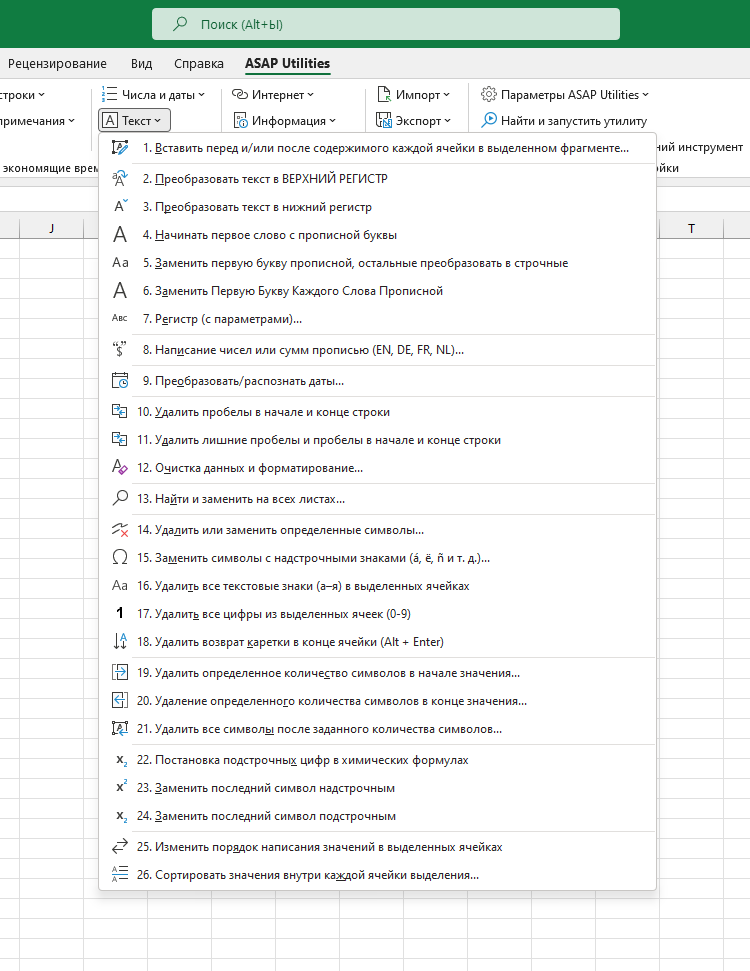
Выберите ваш язык ниже
English (us) ⁄ Nederlands ⁄ Deutsch ⁄ Español ⁄ Français ⁄ Português do Brasil ⁄ Italiano ⁄ Русский ⁄ 中文(简体) ⁄ 日本語
©1999-2024 ∙ ASAP Utilities ∙ A Must in Every Office BV ∙ The Netherlands
Empowering Excel Users Worldwide for 25 Years
Empowering Excel Users Worldwide for 25 Years
